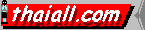

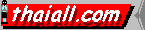 | สร้างโปรแกรมติดตั้ง (Installer) |  |
| - http://www.advancedinstaller.com - http://www.mindvision.com/winvise.asp - http://www.proggle.com/installer |
| NSIS คืออะไร | |
 |
What is NSIS? (Nullsoft Scriptable Install System) |

|
ยินดีรับ ผู้สนับสนุน เว็บไซต์ด้านการศึกษา
กลุ่มเว็บไซต์นี้ เริ่มพัฒนา พ.ศ.2542 โดยบุคลากรทางการศึกษาด้านคอมพิวเตอร์ โทร. 081-9927223 (ผมเป็นคนลำปางหนา) ปล. ขอไม่รับ work at home / อาหารเสริม |
| ตัวอย่าง 2. Photo 3 (ติดตั้ง ถามเลือก และถอนได้) | |
ต้องการนำแฟ้มจากห้อง c:\program files\photo3 ไปใส่ในเครื่องอื่น และใช้งานได้ทันที จึงสร้างตัวติดตั้ง (Installer) ให้ชื่อว่า photo3i.exe ด้วย nsis เมื่อ double click แฟ้ม photo3i.exe แล้วจะให้เกิดเหตุการณ์ดังต่อไปนี้
| |
|
| ตัวอย่าง 5. thaiabc5vaphpmyadmin.nsi | |
|
| ตัวแปรของ NSIS | |||
| เปิดจากแฟ้ม C:\Program Files\NSIS\NSIS.chm
จากหัวข้อ Variables ใน Chapter 4: Scripting Reference และนี่เป็นตัวแปรเพียงบางส่วนเท่านั้น $PROGRAMFILES $COMMONFILES 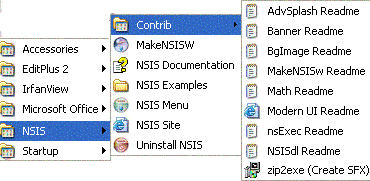
$DESKTOP
| $EXEDIR ${NSISDIR} $WINDIR $SYSDIR $TEMP $STARTMENU
| $SMPROGRAMS $SMSTARTUP $QUICKLAUNCH $DOCUMENTS | |
| code อ่าน directory สำหรับ .nsi | |
<?
// Directory of C:\thaiabc\..
// for thaiabc5vf.nsi 2550-01-05
$a = file("c:\x.txt");
foreach ($a as $v) {
$v1 = split("\r",$v);
$v2 = $v1[0];
echo str_replace(' Directory of C:\thaiabc\apache','SetOutPath "$INSTDIR\apache',$v2) .'"<br>';
echo 'File "' . str_replace(' Directory of C','c',$v2) .'\*"<br>';
}
for ($i=0;$i<count($a);$i++) {
$v1 = split("\r",$a[count($a) - $i - 1]);
$v2 = $v1[0];
echo 'delete "' . str_replace(' Directory of C:\thaiabc\a','$INSTDIR\a',$v2) .'\*"<br>';
}
for ($i=0;$i<count($a);$i++) {
$v1 = split("\r",$a[count($a) - $i - 1]);
$v2 = $v1[0];
echo 'rmdir "' . str_replace(' Directory of C:\thaiabc\a','$INSTDIR\a',$v2) .'"<br>';
}
?> | |